Como compactar e descompactar arquivos no Android?
Publicados: 2021-10-31Compactar vários arquivos em um arquivo compactado ou compactado economiza espaço e dados. Você pode compactar arquivos facilmente no Windows e no macOS com utilitários integrados. É tão simples quanto clicar com o botão direito nos arquivos selecionados e compactá-los em um arquivo zip com um único clique. No entanto, não é o caso de smartphones com iOS ou Android. Sendo o sistema operacional móvel mais popular, uma variedade de software está disponível para compactar e descompactar arquivos no Android. Aqui, apresentamos os dois melhores aplicativos de tecnologia de compressão, que descrevem em detalhes e explicamos como compactar e descompactar arquivos em telefones Android.
Por que compactar arquivos no Android?
Existem boas razões pelas quais alguém precisa compactar o arquivo no telefone.
- Alguns tipos de arquivo são restritos ao compartilhamento online. Por exemplo, você não pode enviar arquivos .exe no Gmail e no Outlook por motivos de segurança. A solução simples é compactar o arquivo e enviá-lo como um arquivo zip.
- Se você tiver muitos arquivos, como imagens, compactá-los e mantê-los como arquivos zip ajudará a gerenciar e economizar espaço de armazenamento com facilidade.
- Você também pode definir uma senha para arquivos e protegê-los de alguém que acesse seu telefone.
- Suponha que você tenha seu álbum de fotos em seu celular Android e deseja compartilhá-lo com seus amigos. O WhatsApp é uma excelente opção para criar um grupo e compartilhar o álbum com todos os seus amigos. Mas espere um minuto! Você sabia que não pode compartilhar mais de 30 itens de mídia ao mesmo tempo no WhatsApp? Você deve fazer isso várias vezes e, a cada vez, deve selecionar todos os arquivos individuais. Carregar tantos arquivos consumirá muitos dados da sua Internet. Cada um de seus amigos terá o mesmo custo quando fizer o download de tantos arquivos em seus telefones. Salvar um grande número de arquivos no telefone também não é uma boa ideia para a memória do telefone. Este problema é válido para qualquer outro aplicativo de mensagens instantâneas, pois todos eles têm suas próprias limitações.
- Uma maneira de superar as limitações de número e tamanho de arquivos é compartilhar os arquivos por meio do Google Drive, OneDrive ou qualquer outro serviço. O problema ainda é o mesmo. Carregar tantos arquivos e baixar um grande número de arquivos não é fácil de gerenciar.
Qualquer que seja o motivo, você pode usar um dos métodos explicados abaixo para compactar e descompactar arquivos em telefones Android.
Compacte e descompacte arquivos no Android usando RAR (grátis)
Se você está procurando um programa de compactação multifuncional gratuito, o RAR é a melhor escolha. Possui os seguintes recursos úteis, tornando-o uma das melhores opções para Android.
- Arquivador / Extrator
- Utilitário de backup
- Gerenciador de arquivos
- Opção de reparo e recuperação
- Encriptação
Os próximos pontos explicarão como compactar e descompactar os arquivos usando RAR.
Arquivos Zip com RAR
- Instale RAR do Google Play.
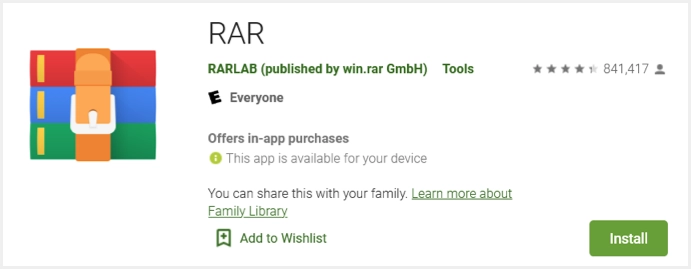
- Assim que a instalação for concluída, execute o programa e aprove o acesso necessário. A tela inicial solicitará que você obtenha uma assinatura por apenas $ 0,99 por ano. É opcional. Você pode dispensar e continuar usando RAR livremente com todos os recursos. A próxima página exibirá pastas e arquivos em seu telefone.
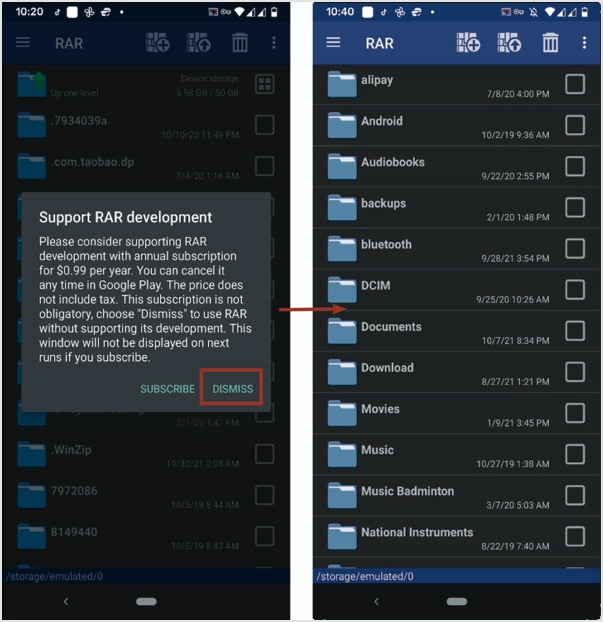
- Selecione todas as pastas e arquivos tocando no quadrado do lado direito para arquivar ou compactar. Toque no ícone na parte superior com um sinal “+”. Ele exibirá opções de arquivamento. Por padrão, o RAR salvará o arquivo na pasta atual ou diretório de trabalho. Você também pode definir uma senha. Essa senha será exigida sempre que você abrir o arquivo.
- Você pode habilitar a opção “Criar arquivo sólido”. O arquivamento sólido pode melhorar significativamente a compactação se houver um grande número de pequenos arquivos idênticos. Altere as outras configurações, se desejar. Pressione o botão “OK” na parte inferior. Ele iniciará o processo de arquivamento e voltará para o diretório de trabalho. Você pode ver o nome do arquivo que criou. Você pode abri-lo tocando nele.
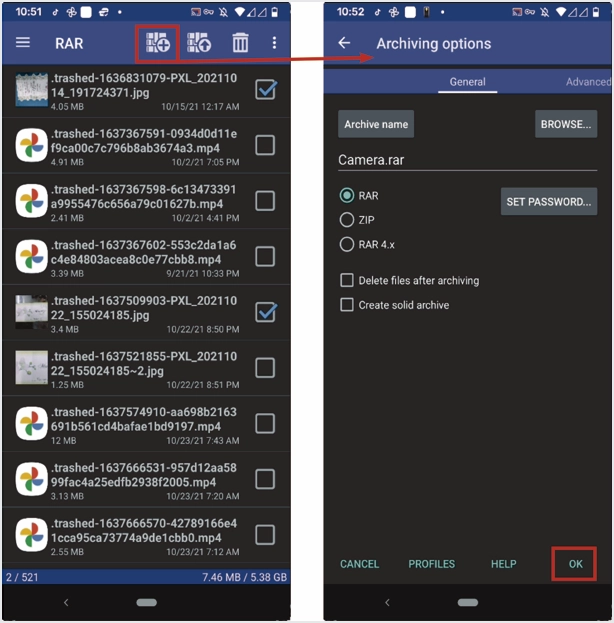
Descompacte arquivos com RAR
Você pode extrair qualquer arquivo compactado usando RAR.

- Selecione o arquivo tocando no quadrado em frente a ele.
- Agora pressione o botão extrator com uma seta para cima na parte superior. A próxima tela mostra as opções de extração.
- Altere a configuração se necessário e clique no botão “OK” na parte inferior.
- O programa irá extrair todos os arquivos do arquivo e exibi-los na próxima tela.
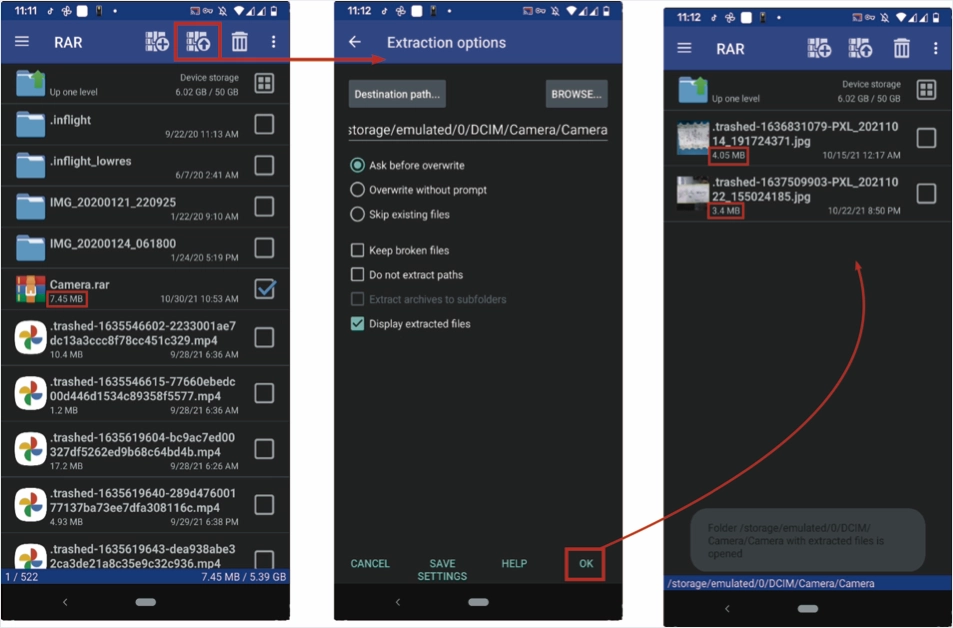
O RAR exibe os tamanhos do arquivo e das imagens individuais após a extração. É claro que não há redução no tamanho após o arquivamento das duas fotos. O tamanho do arquivo é 7,45 MB. A soma dos tamanhos de arquivos individuais é 7,45 MB (4,05 MB + 3,4 MB). Na verdade, a compactação sem perdas não funciona bem em imagens e vídeos. Você pode habilitar a opção “Criar arquivo sólido” ao arquivar. O arquivamento sólido pode melhorar a compactação em algumas situações. Os benefícios de arquivar, colocando muitos arquivos em um único arquivo para fácil transferência e compartilhamento, ainda são úteis.
ZIP e descompactar arquivos no Android usando WinZip (pago)
O WinZip é líder em tecnologia de compressão. O WinZip é seguro de usar e oferece uma interface simples com ótimas opções de compartilhamento. Os recursos a seguir tornam o WinZip a primeira escolha.
- Conectividade com contas em nuvem e compactação ou descompactação de arquivos em sua conta
- Impressionante criptografia AES de 128 ou 256 bits
- Veja todas as imagens no arquivo compactado com um visualizador de imagens atualizado
- Compacte e compartilhe vídeos e fotos em seu telefone.
As próximas etapas fornecerão um procedimento passo a passo sobre como compactar e descompactar arquivos usando o WinZip.
Arquivos Zip com WinZip
- Obtenha o WinZip do Google Play e instale-o em seu telefone Android.
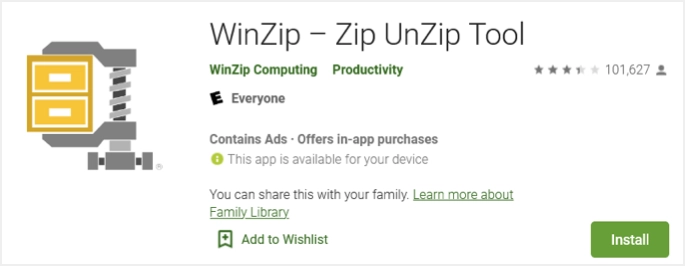
- Após a conclusão da instalação, encontre o ícone WinZip e toque nele. Ele solicitará que você compre a assinatura com um teste de 3 dias. Você pode cancelar a assinatura dentro do período de avaliação, e eles não cobrarão de você. Clique no botão “EXPERIMENTAR GRATUITAMENTE POR 3 DIAS” na parte inferior. A próxima tela mostrará os detalhes adicionais da assinatura - Pressione o botão “Assinar”.
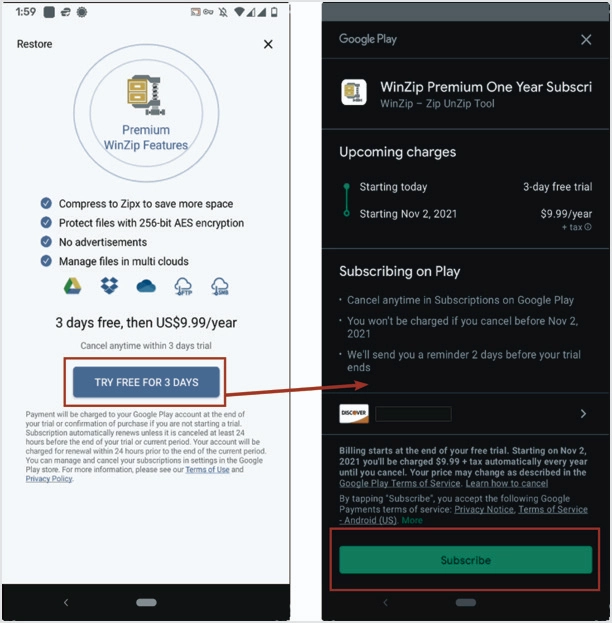
- A tela inicial do WinZip aparecerá com uma lista de pastas e localizações do seu telefone. Toque na pasta ou local desejado e encontre os arquivos ou pastas que deseja compactar. Selecione todos os arquivos ou pastas e clique na linha vertical de três pontos no canto superior direito. Selecione “Zip” no menu. Ele pedirá o local onde o arquivo compactado deve ser salvo. Forneça a localização e o nome do arquivo. Vá onde o arquivo compactado está localizado e verifique os arquivos ou pastas.
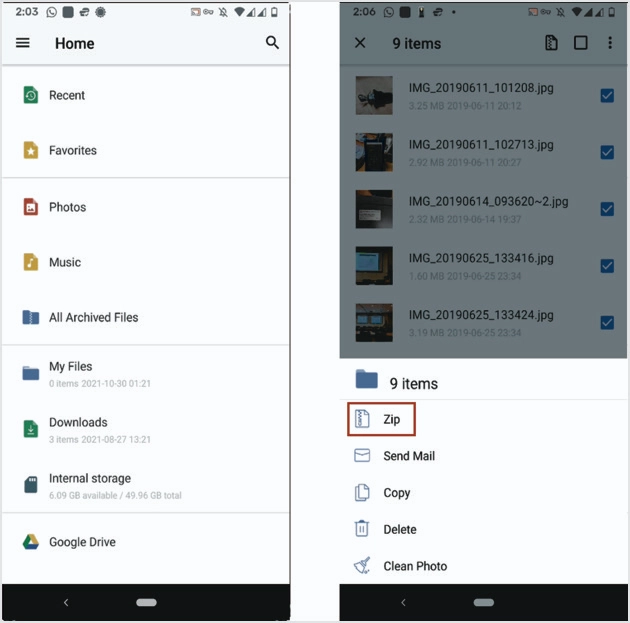
Descompacte arquivos usando WinZip
Siga as instruções abaixo para descompactar pastas usando o aplicativo WinZip.
- Abra o arquivo compactado e selecione os arquivos ou pastas para descompactar.
- Toque na linha vertical de três pontos ao lado do arquivo desejado e escolha “Descompactar” no menu.
- O arquivo descompactado aparece ao lado do arquivo compactado.
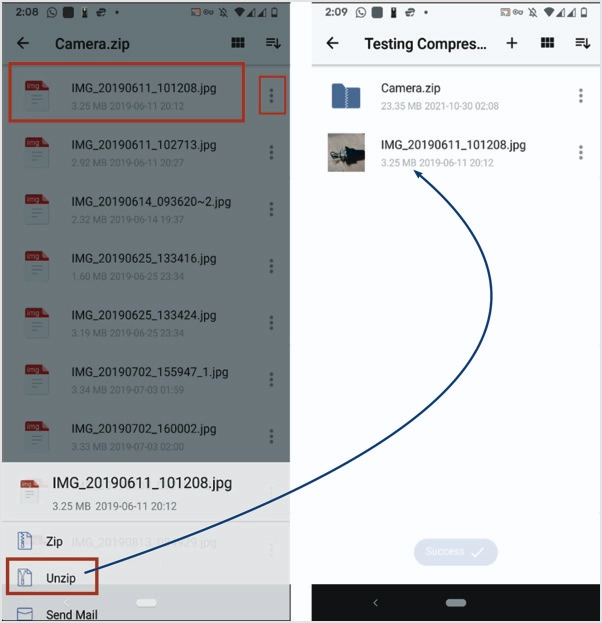
Você pode usar vários outros recursos disponíveis nos menus.
